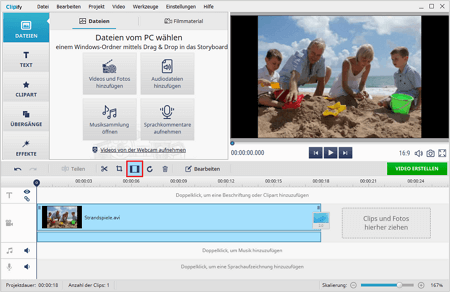Schwarze Balken bei Filmen entfernen -
die 5 besten Wege in 2025
Sie kennen ihn - den schwarzen Rand bei Videos, der das Filmmaterial einrahmt, entweder an den Seiten oder oben und unten. Obwohl diese technisch gesehen kein Fehler sind, lenken sie doch ab und machen Ihr Video unansehnlich. Wäre es nicht toll, wenn Sie sie einfach loswerden könnten, damit sich der Zuschauer voll und ganz auf das Filmmaterial konzentrieren kann?
Heute werden wir Ihnen zeigen, wie Sie aus Ihrem Video schwarze Balken entfernen können. Wir werden uns 5 verschiedene Methoden ansehen: Programme für Windows und Mac und einen Dienst im Internet. Außerdem werden wir uns damit beschäftigen, warum diese Balken erscheinen, damit Sie sie in Zukunft vielleicht komplett vermeiden können.
Woher schwarze Balken in Videos kommen
Die einfache Antwort lautet: Sie entstehen durch unterschiedliche Seitenverhältnisse. Schauen wir uns das etwas genauer an. Ein Seitenverhältnis ist das proportionale Verhältnis von Höhe und Breite eines Videos. Derzeit gibt es zwei gängige Formate: 4:3 und 16:9.
Stellen Sie sich Folgendes vor: Sie haben eine Videodatei im Format 4:3, spielen sie aber auf einem Bildschirm mit einem Seitenverhältnis von 16:9 ab. Das Video passt einfach nicht in den Bildschirm und hat leere Stellen. An diesen Stellen erscheinen die Balken, um die Lücke zu füllen.

Ihr Video kann sowohl durch schwarze Balken oben und unten als auch durch seitliche Balken verschandelt werden. Sie müssen diese aber nicht weiter hinnehmen, denn Sie können ganz leicht den schwarzen Rand bei Videos entfernen. Im Folgenden zeigen wir Ihnen 5 einfache Möglichkeiten, das zu tun. Schauen Sie doch mal rein:
1. Entfernen Sie schwarze Balken aus Videos mit Clipify
Sie wollten schon immer Filme machen, aber haben sich von teuren und komplexen Videobearbeitungsprogrammen abschrecken lassen? Es gibt eine Software, auf die beides nicht zutrifft. Dürfen wir vorstellen: Clipify, der automatische kostenlose Videoeditor mit dem Sie aus Ihren Clips, Bildern und Liedern atemberaubende Videos erstellen können. Clipify ist mit zwei praktischen Optionen ausgestattet, um schwarze Balken aus einem Video zu entfernen. Werfen wir zunächst einen Blick auf den automatischen Modus.
- Starten Sie Clipify. Laden Sie den kostenlosen Videoeditor herunter und starten Sie ihn.
- Öffnen Sie Ihre Videodatei. Klicken Sie auf "Videos und Fotos hinzufügen" und wählen Sie das gewünschte Video aus.
- Entfernen Sie den schwarzen Rand. Klicken Sie auf die Schaltfläche "Rahmen füllen". Und schon sind Sie fertig!
Das war die automatische Methode, um diese störenden schwarzen Balken zu entfernen. Jetzt schauen wir uns nun die manuelle Methode an - diese ist für diejenigen unter Ihnen, die gerne mehr Kontrolle haben möchten. Legen wir los!
Schritt 1. Öffnen Sie das Video, das Sie bearbeiten möchten
Starten Sie ein neues Projekt in Clipify und öffnen Sie die gewünschten Videos. Sie werden dann automatisch zur Zeitleiste hinzugefügt.

Schritt 2. Legen Sie die Bildränder fest
Klicken Sie auf die Schaltfläche "Zuschneiden" und wählen Sie die Option "Zuschneiden". Legen Sie das Seitenverhältnis für Ihr Video fest: 4:3 oder 16:9. Alternativ können Sie auch die Option "Freies Zuschneiden" wählen, um den Rahmen nach Ihren Wünschen zuzuschneiden.
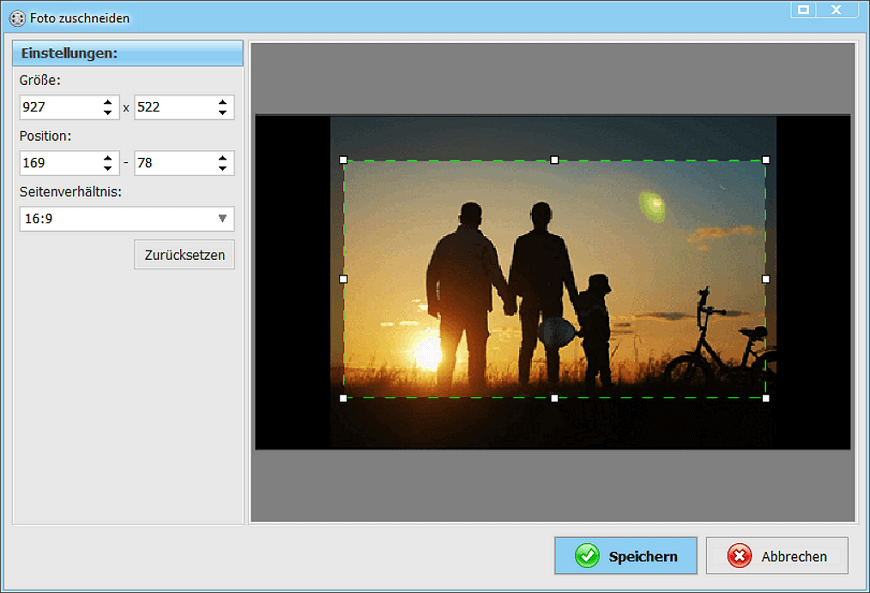
Schritt 3. Entfernen Sie schwarze Balken aus Videos
Klicken Sie jetzt einfach auf "Speichern" und beobachten Sie, wie Ihr Video die richtigen Proportionen annimmt und die hässlichen schwarzen Ränder verschwinden.
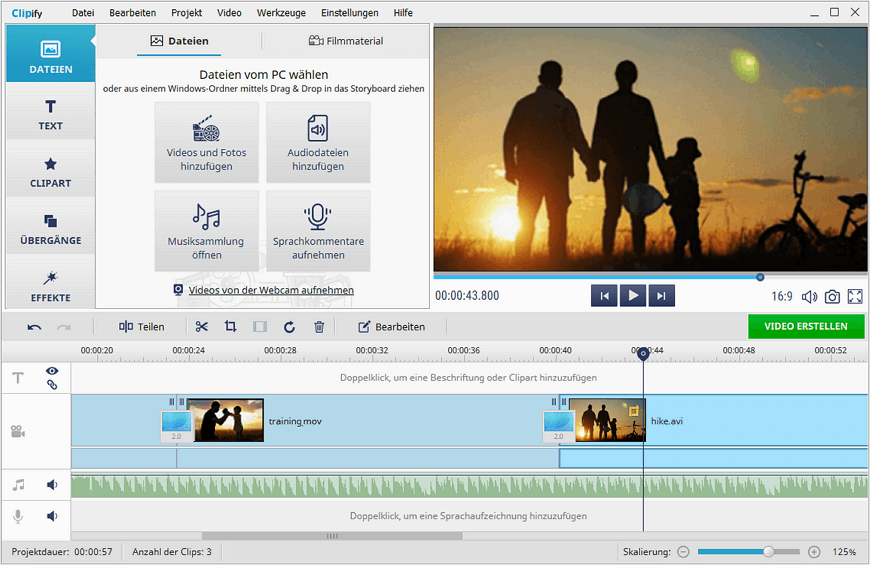
Die einfache Bedienung von Clipify hat Sie überzeugt? Das liegt daran, dass dieser automatische Videoeditor extrem intuitiv zu bedienen ist. Abgesehen davon bietet Clipify alle wichtigen Video- und Bearbeitungstools in einem: Sie können Ihr Video stabilisieren sowie Hunderte von coolen Effekten, spektakulären Übergängen und spannende Filmtitel hinzufügen. Mit dem Chroma Key-Tool und Dutzenden von Designvorlagen können Sie sich völlig austoben. Und all das kostenlos.
Sie möchten diesen einfachen Videoeditor selbst ausprobieren? Klicken Sie auf den untenstehenden Button, um sich die Clipify Version auf Deutsch kostenlos herunterzuladen und schwarze Balken bei Ihren Filmen im Handumdrehen zu entfernen.
 Für Windows 11, 10, 8, 7
Für Windows 11, 10, 8, 7
Sobald Ihr Filmmaterial perfekt zugeschnitten ist, können Sie die vielen Werkzeuge und Effekte von Clipify nutzen, um ein spannendes Video zu erstellen, das Ihr Publikum begeistern wird.
2. Entfernen Sie den schwarzen Rand bei Videos mit Adobe Premiere Pro
Wie viele andere Adobe Produkte ist auch Premiere Pro ein Klassiker unter den Videobearbeitungsprogrammen. Dieses professionelle Programm ist vollgepackt mit Funktionen zur Video- und Audiobearbeitung sowie zahlreichen Effekten und Übergängen, hat aber auch seine Schwächen. In erster Linie hat es eine wirklich verwirrende Oberfläche, die Neueinsteiger leicht verwirren kann. Außerdem könnte der Preis einen abschrecken.
Trotzdem wollen wir einen Blick darauf werfen, wie man mit Adobe Premiere Pro auf dem PC oder Mac schwarze Balken aus Videos entfernt.
- Importieren Sie Ihr Video zu Adobe Premiere Pro und ziehen Sie es in die Zeitleiste.
- Wechseln Sie zur Registerkarte "Effektsteuerung" in der oberen linken Ecke und wählen Sie das Werkzeug "Zuschneiden".
- Setzen Sie die numerischen Werte der Ränder auf negativ, damit die schwarzen Balken aus dem Bild verschwinden. Und fertig ist das Werk!
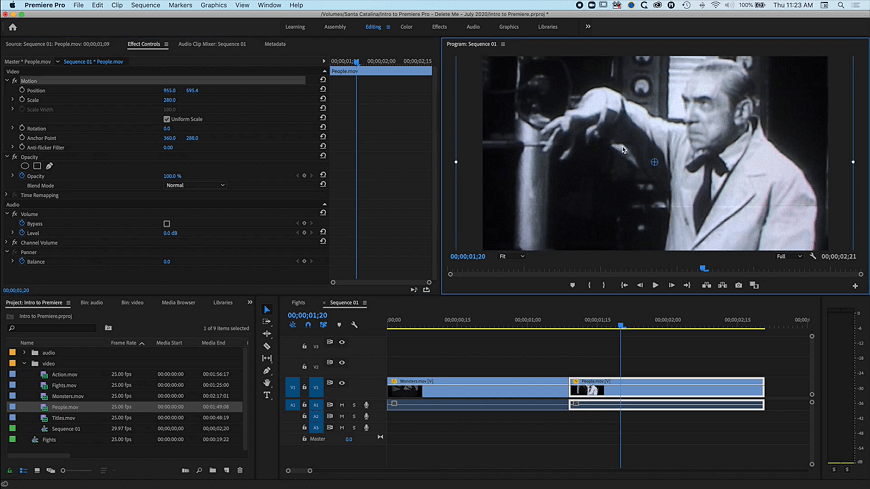
3. Entfernen Sie schwarze Balken aus Videos mit dem Windows Movie Maker
Wenn Sie Windows-Nutzer sind, haben Sie diese Software wahrscheinlich bereits vorinstalliert. Wie viele andere Standardprogramme verfügt auch Windows Movie Maker über die wichtigsten Bearbeitungswerkzeuge, allerdings fehlen erweiterte Funktionen oder ausgefallene Effekte. Wenn Sie es jedoch nur dazu benutzen wollen, um den schwarzen Rand bei Ihren Videos zu entfernen, erfüllt diese Software völlig ihren Zweck.
Schauen wir uns an, wie es funktioniert.
- Öffnen Sie Ihr Video mit dem Programm.
- Wechseln Sie zur Registerkarte "Projekt" und wählen Sie die Option "Seitenverhältnis".
- Wählen Sie nun das Seitenverhältnis aus - entweder Standard oder Widescreen -, um Ihr Video an den entsprechenden Bildschirm anzupassen.
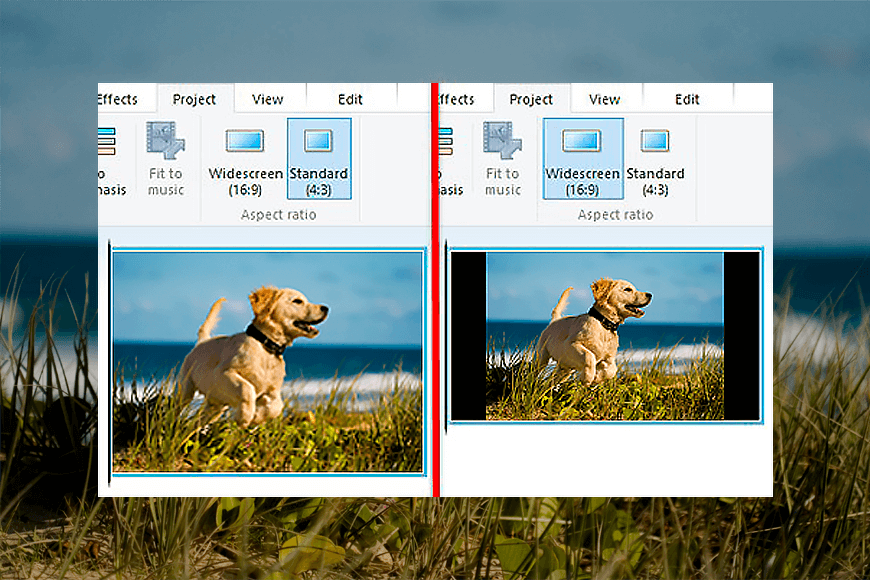
Sie benutzen Ihr Handy, um Videos für Ihr Filmprojekt zu aufzunehmen? Vermeiden Sie es, Videos im Hochformat zu machen - diese Clips weisen beim Export in Videobearbeitungsprogramme riesige schwarze Balken an den Seiten auf. Filmen Sie lieber im Querformat. Auf diese Weise bleibt so viel wie möglich im Bild.
4. Entfernen Sie schwarze Balken bei Filmen online
Wenn Sie Ihre Festplatte nicht mit zusätzlichen Programmen vollstopfen wollen, dann sind Videobearbeitungsprogramme im Internet eine gute Wahl. Diese webbasierten Dienste bieten fast die gleichen Werkzeuge und Funktionen, können aber von jedem Gerät aus genutzt werden, nicht nur von Ihrem Laptop oder Computer aus. Alles, was Sie hierfür brauchen, ist eine stabile Internetverbindung. Heute schauen wir uns Clideo an, einen Onlinedienst zur Videobearbeitung.
So können ihn nutzen, um Ihr Video an den gewünschten Bereich anzupassen.
- Gehen Sie auf die Website von Clideo und wählen Sie die Option "Größe ändern".
- Laden Sie Ihre Videodatei entweder von Ihrem Computer oder aus Ihrer Cloud hoch.
- Wählen Sie im Menü "Größe ändern" die Option "Benutzerdefiniert". Stellen Sie nun das richtige Seitenverhältnis ein, damit die schwarzen Balken verschwinden.
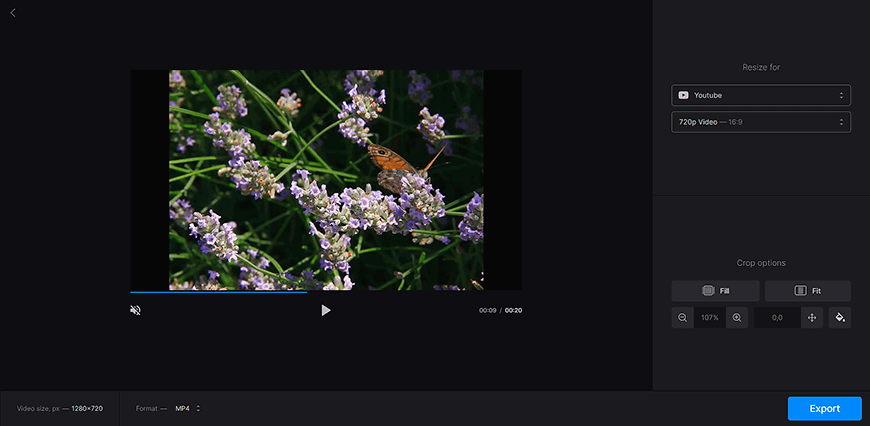
Möchten Sie mehr von Ihrem Videoeditor als nur schwarze Balken entfernen? Clipify bietet Ihnen alles, was Sie für die Videobearbeitung brauchen. Mit diesem Programm können Sie den Wackelkamera-Effekt beseitigen und 150+ Spezialeffekte anwenden.
 Für Windows 11, 10, 8, 7
Für Windows 11, 10, 8, 7
5. Entfernen Sie schwarze Balken aus Videos mit iMovie
Wenn Sie ein stolzer Mac-Nutzer sind, ist diese Methode genau das Richtige für Sie. Sie zeigt wie Sie iMovie, die beliebte Videobearbeitungssoftware für Mac benutzen. Genau wie Windows Movie Maker ist dieses Programm ein Videoeditor für Einsteiger, der über genügend Werkzeuge verfügt, um einfache Filme zu produzieren, aber nicht genug, um sie auf Profiniveau zu bringen.
Schauen wir uns an, wie iMovie Ihnen helfen kann, schwarze Balken beim Film zu entfernen.
- Öffnen Sie Ihr Video mit iMovie und fügen Sie es zur Zeitleiste hinzu.
- Gehen Sie auf die Schaltfläche "Zuschneiden" in der Symbolleiste und klicken Sie darauf.
- Wählen Sie "Zuschneiden zum Füllen". Die Software passt Ihr Videomaterial automatisch an die Bildschirmgröße an.
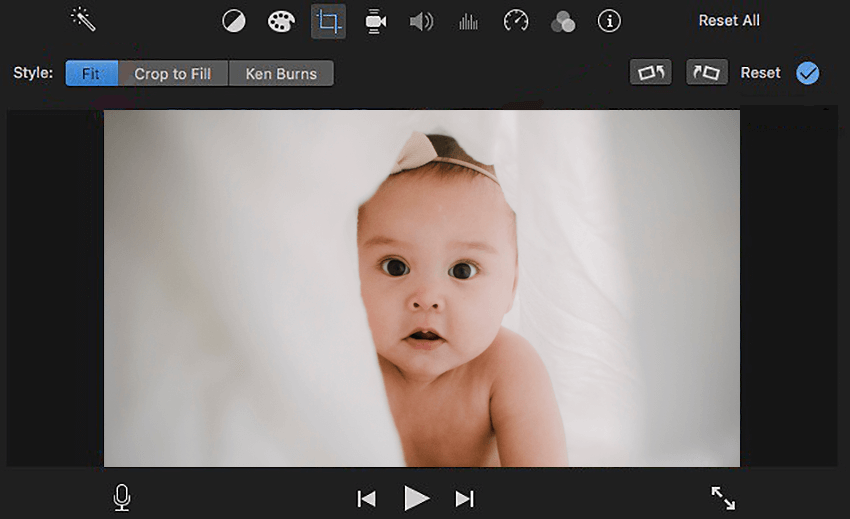
Verabschieden Sie sich von schlecht zugeschnittenen Videos und unpassenden Seitenverhältnissen, denn Sie wissen jetzt, wie Sie schwarze Balken bei Filmen entfernen können. Für den Fall, dass Sie sich nicht entscheiden können, welche Methode Sie verwenden sollen, haben wir hier einen kleinen Leitfaden für Sie zusammengestellt.
Wenn Sie Mac-Nutzer sind, ist iMovie definitiv die richtige Wahl für Sie. Wenn Sie keine Lust haben, zusätzliche Programme herunterzuladen, können Sie Onlinedienste wie Clideo benutzen. Sollten Sie Windows-Nutzer sein, ist Clipify die beste Wahl für Sie. Dieser kostenlose Videoeditor ist sowohl einfach zu bedienen als auch mit vielen Funktionen ausgestattet.
 Clip
Clip